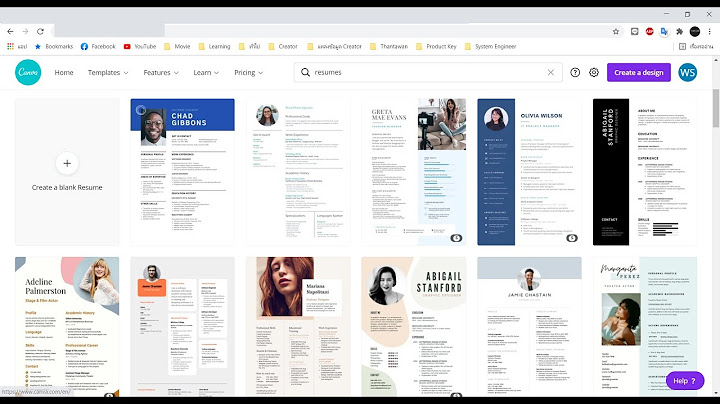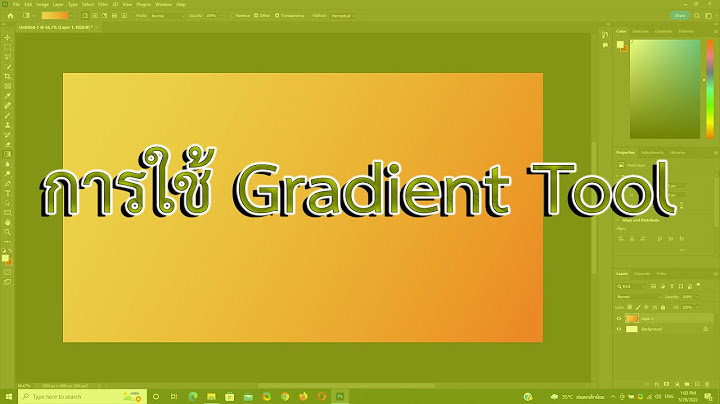เมื่อคุณทดสอบผลิตภัณฑ์ออกใหม่ที่สำคัญ บางครั้งคุณอาจประหลาดใจกับข้อผิดพลาดใหม่ๆ ในสภาพแวดล้อมที่ใช้งาน เพราะเหตุใด เกิดปัญหาอะไรขึ้น สภาพแวดล้อมในการทดสอบอาจไม่ใกล้เคียงกับสภาพแวดล้อมในการผลิตจริงอย่างที่คุณคิด การเปลี่ยนแปลงโครงสร้างพื้นฐานสามารถเกิดขึ้นกับสิ่งแวดล้อมได้โดยไม่มีระบุมาเป็นเอกสาร ทำให้สภาพแวดล้อมค่อยๆ เริ่มแตกต่างออกไป Show
การแก้ไขปัญหาข้อบกพร่องใช้เวลานานมาก การเรียนรู้วิธีแก้ไขปัญหาให้เร็วขึ้นถือเป็นหนึ่งในการลงทุนที่ดีที่สุดที่คุณทำได้ในฐานะนักพัฒนาซอฟต์แวร์ การวิเคราะห์สาเหตุของปัญหา (RCA) คือเทคนิคพิเศษที่คุณนำไปใช้เพื่อแก้ไขปัญหาโดยเฉพาะ เทคนิคนี้ช่วยให้คุณสามารถวิเคราะห์ปัญหาที่พบเจอได้โดยใช้ขั้นตอนที่กำหนดมาโดยเฉพาะต่างๆ เพื่อค้นหาสาเหตุหลักของปัญหา RCA ยึดหลักการว่า การสนใจแต่ปลายเหตุโดยเพิกเฉยต่อสาเหตุของปัญหานั้นไม่มีประโยชน์ การวิเคราะห์สาเหตุของปัญหามีประโยชน์อย่างไรการวิเคราะห์สาเหตุของปัญหา (RCA) คือเทคนิคพิเศษที่คุณนำไปใช้เพื่อแก้ไขปัญหาโดยเฉพาะ เทคนิคนี้ช่วยให้คุณสามารถวิเคราะห์ปัญหาที่พบเจอได้โดยใช้ขั้นตอนที่กำหนดมาโดยเฉพาะต่างๆ เพื่อค้นหาสาเหตุหลักของปัญหา RCA ยึดหลักการว่า การสนใจแต่ปลายเหตุโดยเพิกเฉยต่อสาเหตุของปัญหานั้นไม่มีประโยชน์ ฉันจะเริ่มต้นทำการวิเคราะห์สาเหตุของปัญหาได้อย่างไรอธิบายปัญหาใช้แนวทางเป็ดยาง (การแก้ไขจุดบกพร่องเป็ดยาง) เพื่ออธิบายปัญหาของคุณอย่างง่ายๆ ในการอธิบายอะไรก็ตาม คุณถูกบังคับให้ต้องเรียงลำดับความคิดของคุณ Jeff Atwood ผู้ก่อตั้งเว็บไซต์ถามตอบยอดนิยมอย่าง Stack Overflow เล่าให้ฟังว่ากี่ครั้งแล้วที่นักพัฒนาซอฟต์แวร์บอกเขาเกี่ยวกับการเขียนคำถามใหม่ไปยังเว็บไซต์ การค้นหาคำตอบด้วยตนเอง แต่ไม่เคยส่งคำถามจริงๆ ลองใช้วิธีต่อไปนี้เพื่อช่วยให้คุณระบุปัญหาได้ง่ายๆ
รวบรวมข้อมูลบันทึก (และค้นหาข้อมูลอย่างมีประสิทธิภาพ)ลำดับต่อไปคือรวบรวมข้อมูลเพิ่มเติมเกี่ยวกับปัญหาและหาข้อมูลเชิงลึก การบันทึกและการติดตามตรวจสอบอาจช่วยได้ ไม่ว่าจะเป็นบันทึกการทำงานล้มเหลว บันทึกแอปพลิเคชันและเซิร์ฟเวอร์ และอื่นๆ คุณต้องรวบรวมหลักฐานว่าปัญหาเกิดขึ้นจริง และหากเป็นไปได้ ให้หาด้วยว่าปัญหาเกิดขึ้นนานแค่ไหนแล้วและเกิดขึ้นบ่อยแค่ไหน ภายในข้อมูลทั้งหมดนั้น คุณต้องค้นหาจุดข้อมูลที่เฉพาะเจาะจงอย่างรวดเร็ว เครื่องมือสามารถช่วยคุณค้นหาและวิเคราะห์ข้อมูลบันทึกที่คุณได้รวบรวม และเปลี่ยนเป็นข้อมูลเชิงลึกเพื่อวินิจฉัยและแก้ไขปัญหาได้รวดเร็วยิ่งขึ้น ใช้เทคนิค 5 Whyต่อไปก็ระบุปัจจัยเชิงสาเหตุ หรือสาเหตุโดยตรงของปัญหาที่เผชิญอยู่ ไม่ควรระบุปัจจัยเชิงสาเหตุแค่ประการเดียวแล้วก็จบ คุณต้องทำต่อด้วยการใช้เทคนิค 5 Why ถาม “ทำไม” ซ้ำๆ จนกว่าจะถึงต้นตอของปัญหา ตัวอย่างเช่น เว็บไซต์ของคุณแสดงข้อผิดพลาด 500
แน่นอน คุณอาจจะเจอสาเหตุของปัญหาได้เร็วกว่านั้น หรือบางทีคุณก็อาจต้องถามเพิ่ม ให้ผู้อื่นช่วยเช่นเดียวกับการตรวจสอบโค้ด ให้คนอื่นที่เป็นกลางช่วยดูโค้ดของคุณ เมื่อเวลาผ่านไป ความคาดหมายจากการตรวจสอบจะช่วยคุณปรับแต่งกระบวนการของคุณ หรือยิ่งดีไปกว่านั้น จับคู่ปัญหากับการแก้ไขปัญหา AWS จะสนับสนุนการวิเคราะห์สาเหตุของปัญหาของคุณได้อย่างไรหนึ่งในข้อเสนอหลักของ AWS สำหรับการวิเคราะห์สาเหตุของปัญหาคือช่วยให้คุณนำเข้าและวิเคราะห์ข้อมูลบันทึกของคุณ สำหรับสิ่งนี้เราขอแนะนำAmazon OpenSearch Service Amazon OpenSearch Service ช่วยให้คุณดำเนินการวิเคราะห์บันทึกเชิงโต้ตอบ การตรวจสอบการใช้งานแบบเรียลไทม์ การค้นหาเว็บไซต์ และอื่นๆ ได้อย่างง่ายดาย OpenSearch เป็นโอเพนซอร์ส การค้นหาแบบกระจายและชุดการวิเคราะห์ที่ได้รับมาจาก Elasticsearch Amazon OpenSearch Service ปลดล็อกการค้นหา การเฝ้าติดตาม และการวิเคราะห์ข้อมูลธุรกิจและการปฏิบัติงานแบบเรียลไทม์ได้อย่างปลอดภัยสำหรับกรณีใช้งานต่างๆ เช่น การติดตามตรวจสอบแอปพลิเคชัน การวิเคราะห์ข้อมูลบันทึก ความสามารถในการสังเกตค่า และการค้นหาเว็บไซต์ เนื้อหาภายนอกคือเนื้อหาใดๆ ที่ลิงก์จากอินเทอร์เน็ตหรืออินทราเน็ตไปยังเวิร์กบุ๊กหรืองานนําเสนอ ตัวอย่างของเนื้อหาภายนอกได้แก่ รูป สื่อที่เชื่อมโยง การเชื่อมต่อข้อมูล และเทมเพลต แฮกเกอร์สามารถใช้เนื้อหาภายนอกเป็นเว็บบีคอนได้ เว็บบีคอนจะส่งกลับหรือบีคอน ซึ่งก็คือข้อมูลจากคอมพิวเตอร์ของคุณไปยังเซิร์ฟเวอร์ที่โฮสต์เนื้อหาภายนอก ชนิดของเว็บบีคอนมีดังต่อไปนี้:
ศูนย์ความเชื่อถือจะช่วยปกป้องฉันจากเนื้อหาภายนอกได้อย่างไรถ้ามีการเชื่อมต่อข้อมูลภายนอกแสดงอยู่ในเวิร์กบุ๊กหรืองานนําเสนอของคุณ เมื่อคุณเปิดไฟล์ แถบธุรกิจจะแจ้งให้คุณทราบว่าเนื้อหาภายนอกถูกปิดใช้งาน  คลิก เปิดใช้งานเนื้อหา บนแถบธุรกิจถ้าคุณต้องการยกเลิกการบล็อกเนื้อหาภายนอก เมื่อต้องการเรียนรู้วิธีการตัดสินใจที่ปลอดภัยก่อนที่จะคลิกตัวเลือก ให้ดูส่วนถัดไป ฉันควรทําอย่างไรเมื่อคําเตือนเกี่ยวกับความปลอดภัยถามว่าฉันต้องการเปิดใช้งานหรือปิดใช้งานเนื้อหาภายนอกเมื่อกล่องโต้ตอบความปลอดภัยปรากฏขึ้น คุณจะมีตัวเลือกเพื่อเปิดใช้งานเนื้อหาภายนอกหรือปล่อยให้บล็อกไว้ คุณควรเปิดใช้งานเนื้อหาภายนอกเมื่อคุณแน่ใจว่ามาจากแหล่งที่เชื่อถือได้เท่านั้น  สิ่งสำคัญ: ถ้าคุณแน่ใจว่าเนื้อหาภายนอกในเวิร์กบุ๊กหรืองานนําเสนอเชื่อถือได้ และถ้าคุณไม่ต้องการได้รับการแจ้งให้ทราบเกี่ยวกับเนื้อหาภายนอกนี้อีกครั้ง แทนที่จะเปลี่ยนการตั้งค่าเริ่มต้นของศูนย์ความเชื่อถือเป็นระดับความปลอดภัยที่ปลอดภัยน้อยกว่า การย้ายไฟล์ไปยัง ตําแหน่งที่ตั้งที่เชื่อถือได้จะดีกว่า ไฟล์ในตําแหน่งที่ตั้งที่เชื่อถือได้ได้รับอนุญาตให้ทํางานได้โดยไม่ต้องถูกตรวจสอบโดยระบบความปลอดภัยของศูนย์ความเชื่อถือ เปลี่ยนการตั้งค่าเนื้อหาภายนอกสําหรับ Excel ในศูนย์ความเชื่อถือการตั้งค่าความปลอดภัยของเนื้อหาภายนอกจะอยู่ในศูนย์ความเชื่อถือสําหรับ Microsoft Excel เท่านั้น คุณไม่สามารถเปลี่ยนการตั้งค่าเนื้อหาภายนอกส่วนกลางสําหรับ Microsoft PowerPoint ในศูนย์ความเชื่อถือได้ ถ้าคุณทํางานในองค์กร ผู้ดูแลระบบของคุณอาจเปลี่ยนแปลงการตั้งค่าเริ่มต้นแล้ว และอาจทําให้คุณไม่สามารถเปลี่ยนการตั้งค่าใดๆ ด้วยตนเองได้ ต่อไปนี้เป็นการตั้งค่าเนื้อหาภายนอกที่แตกต่างกันสําหรับ Excel ในศูนย์ความเชื่อถือ  เปลี่ยนแปลงการตั้งค่าสําหรับการเชื่อมต่อข้อมูล
เปลี่ยนการตั้งค่าสําหรับลิงก์เวิร์กบุ๊ก
เปลี่ยนการตั้งค่าสําหรับชนิดข้อมูลที่ลิงก์เมื่อคุณสร้าง ชนิดข้อมูลที่ลิงก์ Excel จะเชื่อมต่อกับแหล่งข้อมูลออนไลน์และส่งกลับข้อมูลโดยละเอียดเกี่ยวกับค่าบางค่า เช่น หุ้นหรือภูมิศาสตร์ของบริษัท ตัวอย่างเช่น การแปลงคําว่า Microsoft เป็นชนิดข้อมูลที่เชื่อมโยงจะส่งกลับข้อมูลเกี่ยวกับ Microsoft Corporation เช่น ตําแหน่งที่ตั้ง จํานวนพนักงาน ราคาหุ้น และอื่นๆ
เปลี่ยนแปลงการตั้งค่าสําหรับ Dynamic Data ExchangeDynamic Data Exchange (DDE) เป็นเทคโนโลยีของ Microsoft รุ่นเก่าที่ถ่ายโอนข้อมูลระหว่างแอปพลิเคชัน
เปลี่ยนการตั้งค่าสําหรับการเปิดไฟล์ Microsoft Query (.iqy, .oqy, .dqy และ .rqy) จากแหล่งข้อมูลที่ไม่น่าเชื่อถือเมื่อใช้ Microsoft Query คุณสามารถเชื่อมต่อกับแหล่งข้อมูลภายนอก เลือกข้อมูลจากแหล่งข้อมูลภายนอกเหล่านั้น นําเข้าข้อมูลนั้นลงในเวิร์กชีตของคุณ และรีเฟรชข้อมูลตามต้องการเพื่อเก็บข้อมูลเวิร์กชีตของคุณให้ตรงกันกับข้อมูลในแหล่งข้อมูลภายนอก
เนื้อหาภายนอกคืออะไร และเหตุใดเว็บบีคอนจึงเป็นภัยคุกคามที่อาจเกิดขึ้นเนื้อหาภายนอกคือเนื้อหาใดๆ ที่ลิงก์จากอินเทอร์เน็ตหรืออินทราเน็ตไปยังเวิร์กบุ๊กหรืองานนําเสนอ ตัวอย่างของเนื้อหาภายนอกได้แก่ รูป สื่อที่เชื่อมโยง การเชื่อมต่อข้อมูล และเทมเพลต แฮกเกอร์สามารถใช้เนื้อหาภายนอกเป็นเว็บบีคอนได้ เว็บบีคอนจะส่งกลับหรือบีคอน ซึ่งก็คือข้อมูลจากคอมพิวเตอร์ของคุณไปยังเซิร์ฟเวอร์ที่โฮสต์เนื้อหาภายนอก ชนิดของเว็บบีคอนมีดังต่อไปนี้:
ฉันควรทําอย่างไรเมื่อคําเตือนเกี่ยวกับความปลอดภัยถามว่าฉันต้องการเปิดใช้งานหรือปิดใช้งานเนื้อหาภายนอกเมื่อกล่องโต้ตอบความปลอดภัยปรากฏขึ้น คุณจะมีตัวเลือกเพื่อเปิดใช้งานเนื้อหาภายนอกหรือปล่อยให้บล็อกไว้ คุณควรเปิดใช้งานเนื้อหาภายนอกเมื่อคุณแน่ใจว่ามาจากแหล่งที่เชื่อถือได้เท่านั้น  สิ่งสำคัญ: ถ้าคุณแน่ใจว่าเนื้อหาภายนอกในเวิร์กบุ๊กหรืองานนําเสนอเชื่อถือได้ และถ้าคุณไม่ต้องการได้รับการแจ้งให้ทราบเกี่ยวกับเนื้อหาภายนอกนี้อีกครั้ง แทนที่จะเปลี่ยนการตั้งค่าเริ่มต้นของศูนย์ความเชื่อถือเป็นระดับความปลอดภัยที่ปลอดภัยน้อยกว่า การย้ายไฟล์ไปยัง ตําแหน่งที่ตั้งที่เชื่อถือได้จะดีกว่า ไฟล์ในตําแหน่งที่ตั้งที่เชื่อถือได้ได้รับอนุญาตให้ทํางานได้โดยไม่ต้องถูกตรวจสอบโดยระบบความปลอดภัยของศูนย์ความเชื่อถือ เนื้อหาภายนอกคืออะไร และเหตุใดเว็บบีคอนจึงเป็นภัยคุกคามที่อาจเกิดขึ้นเนื้อหาภายนอกคือเนื้อหาใดๆ ที่ลิงก์จากอินเทอร์เน็ตหรืออินทราเน็ตไปยังเวิร์กบุ๊กหรืองานนําเสนอ ตัวอย่างของเนื้อหาภายนอกได้แก่ รูป สื่อที่เชื่อมโยง การเชื่อมต่อข้อมูล และเทมเพลต แฮกเกอร์สามารถใช้เนื้อหาภายนอกเป็นเว็บบีคอนได้ เว็บบีคอนจะส่งกลับหรือบีคอน ซึ่งก็คือข้อมูลจากคอมพิวเตอร์ของคุณไปยังเซิร์ฟเวอร์ที่โฮสต์เนื้อหาภายนอก ชนิดของเว็บบีคอนมีดังต่อไปนี้:
ถ้ามีรูปภาพอยู่ในเวิร์กบุ๊กของคุณ เมื่อคุณเปิดไฟล์ แถบธุรกิจจะแจ้งให้คุณทราบว่ารูปภาพถูกปิดใช้งาน คลิก เปิดรูปภาพบนแถบธุรกิจถ้าคุณต้องการยกเลิกการบล็อกรูปภาพ คุณควรทําเช่นนี้ถ้าคุณแน่ใจว่ารูปภาพมาจากแหล่งที่เชื่อถือได้เท่านั้น |

การโฆษณา
ข่าวล่าสุด
ผู้มีส่วนร่วม
การโฆษณา
ผู้มีอำนาจ
การโฆษณา
ถูกกฎหมาย
ช่วย

ลิขสิทธิ์ © 2024 th.apacode Inc.